Meister Sie die Kunst von Google Chrome-Webseite Übersetzung: Eine Schritt-für-Schritt-Anleitung
Müde von Sprachbarrieren, die Ihr Web -Surfen behindern? Dieser Leitfaden bietet eine detaillierte Vorgehensweise der integrierten Übersetzungsfunktionen von Google Chrome, die ganzseitige Übersetzung, ausgewählte Textübersetzung und personalisierte Einstellungen angepasst. Befolgen Sie diese einfachen Schritte, um nahtloses mehrsprachiges Browsen freizuschalten.
Schritt 1: Zugriff auf das Menü Einstellungen
Suchen und klicken Sie in der oberen rechten Ecke Ihres Google Chrome-Browsers auf das Symbol Drei vertikale Punkte (weitere Optionen). Dies öffnet das Hauptmenü des Browsers.
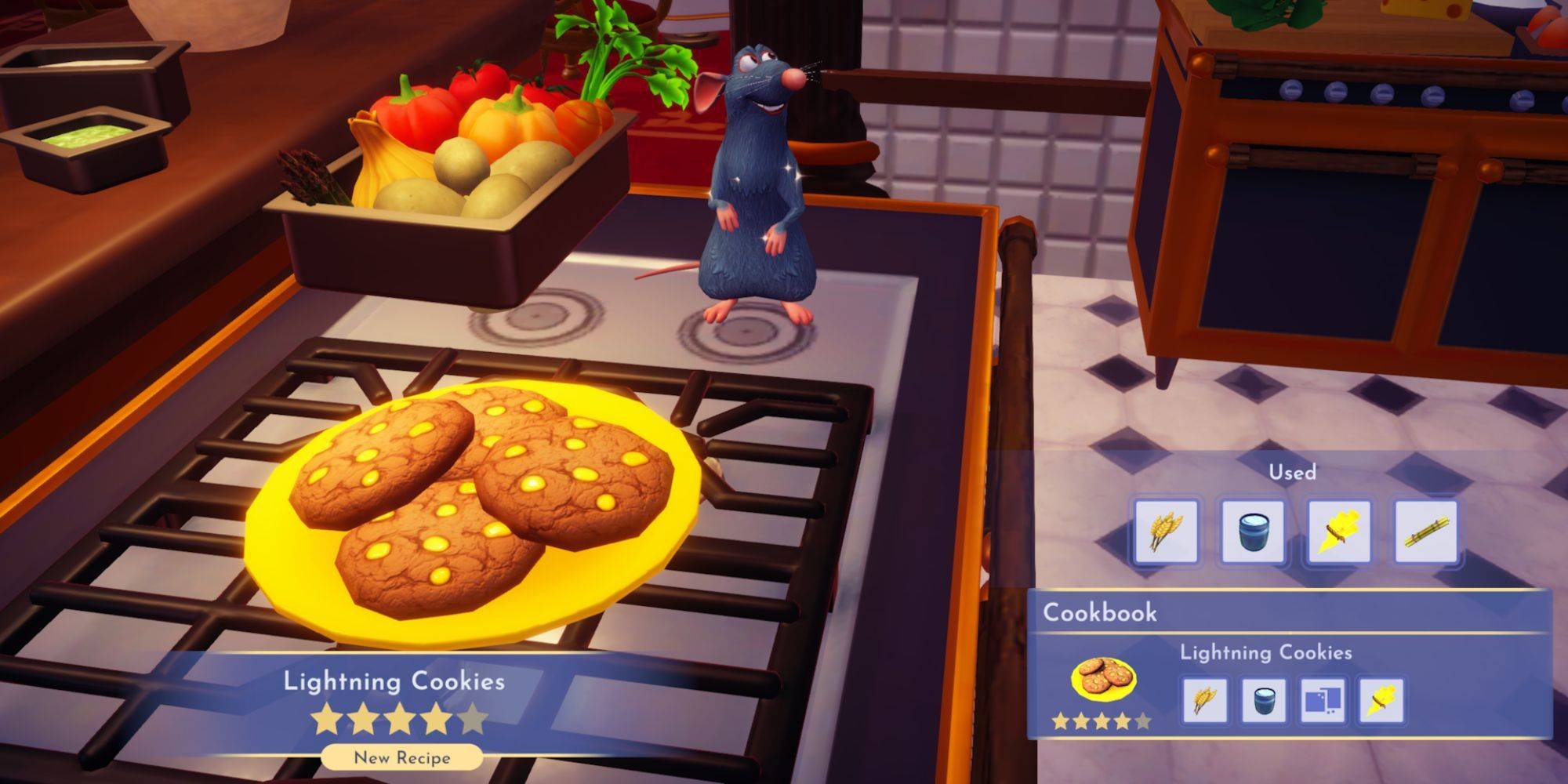
Schritt 2: Navigieren zu Einstellungen
Wählen Sie im Dropdown -Menü "Einstellungen". Dadurch werden Sie zur Seite der Browser -Einstellungen führen.
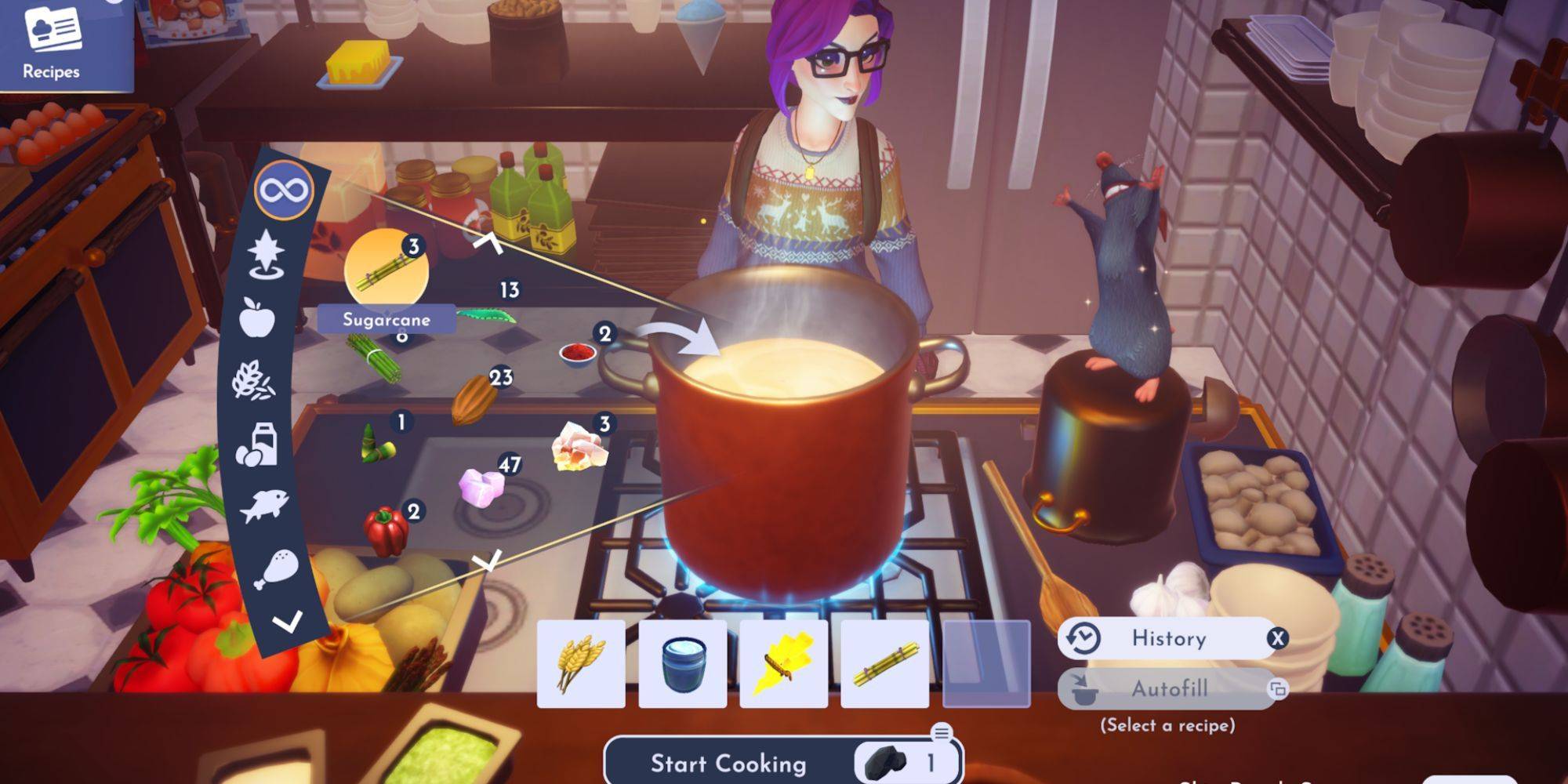
Schritt 3: Übersetzungseinstellungen
lokalisierenoben auf der Seite "Einstellungen" finden Sie eine Suchleiste. Geben Sie "Übersetzen" oder "Sprachen" ein, um die Einstellungen schnell zu filtern und die Übersetzungsoptionen zu suchen.

Schritt 4: Zugriff auf Spracheinstellungen
Sobald Sie die Übersetzungseinstellungen (normalerweise unter "Sprachen" oder einer ähnlichen Überschrift gefunden haben, klicken Sie, um sie zu öffnen.
Schritt 5: Verwalten von Sprachen und Übersetzungspräferenzen
In diesem Abschnitt werden die von Ihrem Browser unterstützten Sprachen angezeigt. Sie können Sprachen hinzufügen, entfernen oder neu ordnen. Entscheidend ist, dass die Option "Angebot, Seiten zu übersetzen, die nicht in einer Sprache, die Sie lesen, nicht übersetzen" aktiviert ist. Auf diese Weise werden Sie automatisch aufgefordert, Seiten in anderen Sprachen als Ihre Standard -Browsersprache zu übersetzen.
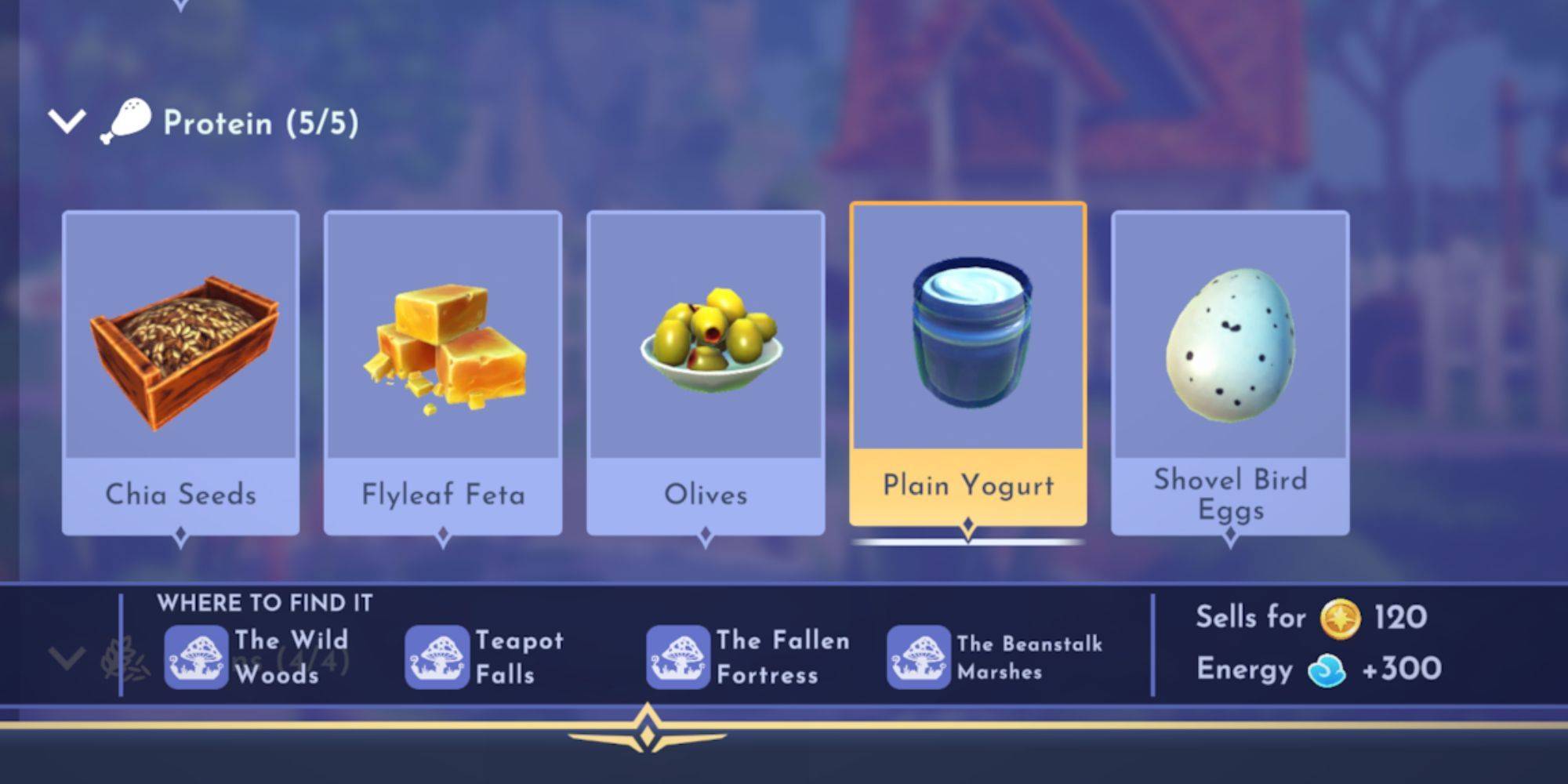
Wenn Sie diese Schritte ausführen, können Sie in verschiedenen Sprachen mühelos navigieren und übersetzen, wodurch Ihre Online -Erfahrung reicher und zugänglicher wird.















